CSS新特性學習:方向裁切overflow:clip
這篇文章將介紹一個新特性,從 Chrome 90 開始,overflow 新增的一個新特性 -- overflow: clip,使用它,輕鬆的對溢出方向進行控制。
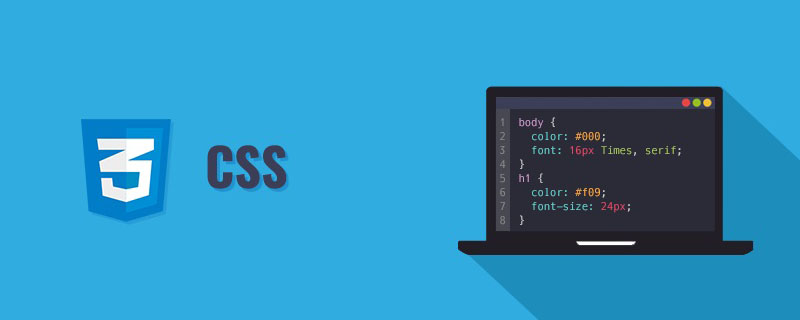
overflow: clip 為何
#首先,簡單介紹下 overflow: clip 的用法。
overflow: clip: 與 overflow: hidden 的表現形式極為類似,也是對元素的 padding-box 進行裁切。 【學習影片分享:css影片教學、web前端】
#但是,它們有兩點不同:
也就是
overflow: clip內部完全禁止任何形式的滾動。當然,這不是今天的重點,暫且略過不談。
MDN 原文:The difference between clip and hidden is that the clip keyword also forbids all scrolling, including programmatic scrolling.
#overflow: clip可以從x,y 軸方向上對裁切進行,控制,而overflow: hidden不行。
重點在於這一點。讓我們來簡單示意:
overflow: clip && overflow: hidden 的表現
我們來看對於不區分方向,overflow: clip與overflow: hidden 的表現形式:
<div> <p>Lorem ipsum dolor sit amet consectetur adipisicing elit. </p> </div> <div class="hidden"> <p>Lorem ipsum dolor sit amet consectetur adipisicing elit. </p> </div> <div class="clip"> <p>Lorem ipsum dolor sit amet consectetur adipisicing elit. </p> </div>
.hidden {
overflow: hidden;
}
.clip {
overflow: clip;
}我們設定了3 個DIV 容器,其中一個不設定overflow,另外兩個分別設定overflow: clip 與overflow: hidden。效果如下:

此時,overflow: clip 與 overflow: hidden 的表現是一致的。
overflow: clip 在x/y 軸上可單獨設定
然而,overflow: clip 的與眾不同之處在於,它可以單獨設定給x 軸或y 軸,使得容器擁有某一個方向上的裁剪能力,而相對的另一個方向,允許溢出。
看看這個DEMO:

這裡的現象值得注意:
單一設定
overflow -x: hidden或overflow-y: hidden#,表現形式都和overflow: hidden一致,是全方位的裁切而水平x 或垂直y 方向的
overflow-x: clip/overflow-y: clip配合另一個方向的overflow-x: visible# ,卻能夠實現一個方向允許溢出,一個方向實現裁剪!
需要解釋上面兩點:
設定
overflow: hidden就會建立BFC,所以沒法只限制一個方向;而overflow: clip不會創建BFC,因此它們在許多表現上會產生不一致的現象(譬如)overflow-x/y設定為hidden 時, overflow-y/x 會變成auto, 即使設定為visible
完整的DEMO,你可以戳這裡:CodePen Demo -- overflow: hidden & overflow: clip
至此,我們就實現了這樣一種效果,允許元素在x/y 方向上的單向裁剪,像是這樣:

(上圖允許x 軸方向上的溢出,而y 軸方向進行了裁剪)
上、下、左、右單一方向上的裁剪
OK,那麼,如果再進一步。譬如有這麼個需求,要求上、左、右方向允許溢出,而下方向需要裁剪,能做到麼?
答案是可以的。
CSS 中其實還有多種方式可以進行元素的裁切,近似的實現類似於 overflow: hidden 的功能。
譬如,其中,我們可以使用 clip-path 實現上、下、左、右 單一方向的裁切。這是我之前一篇文章的內容 -- 如何不使用 overflow: hidden 實作 overflow: hidden,有興趣可以看看。
原文網址:https://www.cnblogs.com/coco1s/p/16627152.html
作者:ChokCoco
更多程式相關知識,請造訪:程式設計影片! !
以上是CSS新特性學習:方向裁切overflow:clip的詳細內容。更多資訊請關注PHP中文網其他相關文章!

熱AI工具

Undresser.AI Undress
人工智慧驅動的應用程序,用於創建逼真的裸體照片

AI Clothes Remover
用於從照片中去除衣服的線上人工智慧工具。

Undress AI Tool
免費脫衣圖片

Clothoff.io
AI脫衣器

AI Hentai Generator
免費產生 AI 無盡。

熱門文章

熱工具

記事本++7.3.1
好用且免費的程式碼編輯器

SublimeText3漢化版
中文版,非常好用

禪工作室 13.0.1
強大的PHP整合開發環境

Dreamweaver CS6
視覺化網頁開發工具

SublimeText3 Mac版
神級程式碼編輯軟體(SublimeText3)

熱門話題
 bootstrap怎麼調整大小
Apr 07, 2025 pm 03:18 PM
bootstrap怎麼調整大小
Apr 07, 2025 pm 03:18 PM
要調整 Bootstrap 中元素大小,可以使用尺寸類,具體包括:調整寬度:.col-、.w-、.mw-調整高度:.h-、.min-h-、.max-h-
 bootstrap怎麼插入圖片
Apr 07, 2025 pm 03:30 PM
bootstrap怎麼插入圖片
Apr 07, 2025 pm 03:30 PM
在 Bootstrap 中插入圖片有以下幾種方法:直接插入圖片,使用 HTML 的 img 標籤。使用 Bootstrap 圖像組件,可以提供響應式圖片和更多樣式。設置圖片大小,使用 img-fluid 類可以使圖片自適應。設置邊框,使用 img-bordered 類。設置圓角,使用 img-rounded 類。設置陰影,使用 shadow 類。調整圖片大小和位置,使用 CSS 樣式。使用背景圖片,使用 background-image CSS 屬性。
 bootstrap怎麼設置框架
Apr 07, 2025 pm 03:27 PM
bootstrap怎麼設置框架
Apr 07, 2025 pm 03:27 PM
要設置 Bootstrap 框架,需要按照以下步驟:1. 通過 CDN 引用 Bootstrap 文件;2. 下載文件並將其託管在自己的服務器上;3. 在 HTML 中包含 Bootstrap 文件;4. 根據需要編譯 Sass/Less;5. 導入定製文件(可選)。設置完成後,即可使用 Bootstrap 的網格系統、組件和样式創建響應式網站和應用程序。
 bootstrap按鈕怎麼用
Apr 07, 2025 pm 03:09 PM
bootstrap按鈕怎麼用
Apr 07, 2025 pm 03:09 PM
如何使用 Bootstrap 按鈕?引入 Bootstrap CSS創建按鈕元素並添加 Bootstrap 按鈕類添加按鈕文本
 HTML,CSS和JavaScript的角色:核心職責
Apr 08, 2025 pm 07:05 PM
HTML,CSS和JavaScript的角色:核心職責
Apr 08, 2025 pm 07:05 PM
HTML定義網頁結構,CSS負責樣式和佈局,JavaScript賦予動態交互。三者在網頁開發中各司其職,共同構建豐富多彩的網站。
 bootstrap怎麼寫分割線
Apr 07, 2025 pm 03:12 PM
bootstrap怎麼寫分割線
Apr 07, 2025 pm 03:12 PM
創建 Bootstrap 分割線有兩種方法:使用 標籤,可創建水平分割線。使用 CSS border 屬性,可創建自定義樣式的分割線。
 bootstrap怎麼看日期
Apr 07, 2025 pm 03:03 PM
bootstrap怎麼看日期
Apr 07, 2025 pm 03:03 PM
答案:可以使用 Bootstrap 的日期選擇器組件在頁面中查看日期。步驟:引入 Bootstrap 框架。在 HTML 中創建日期選擇器輸入框。 Bootstrap 將自動為選擇器添加樣式。使用 JavaScript 獲取選定的日期。
 vue中怎麼用bootstrap
Apr 07, 2025 pm 11:33 PM
vue中怎麼用bootstrap
Apr 07, 2025 pm 11:33 PM
在 Vue.js 中使用 Bootstrap 分為五個步驟:安裝 Bootstrap。在 main.js 中導入 Bootstrap。直接在模板中使用 Bootstrap 組件。可選:自定義樣式。可選:使用插件。






